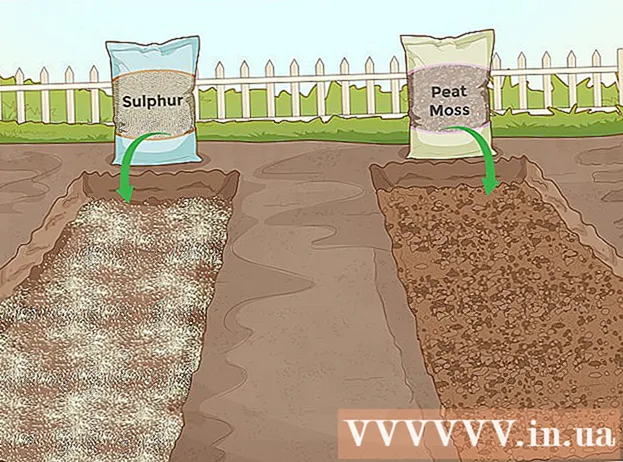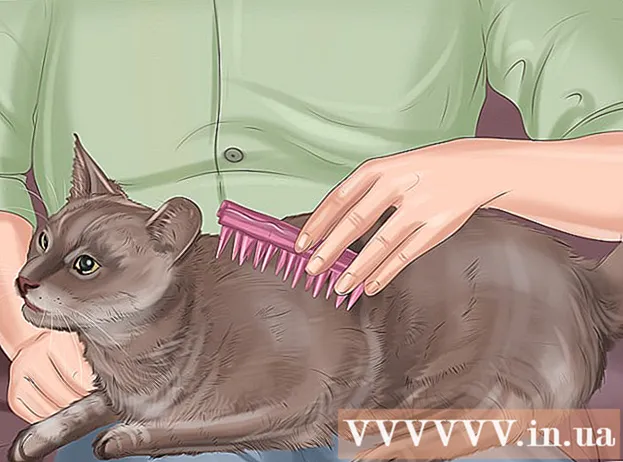Հեղինակ:
Bobbie Johnson
Ստեղծման Ամսաթիվը:
2 Ապրիլ 2021
Թարմացման Ամսաթիվը:
1 Հուլիս 2024
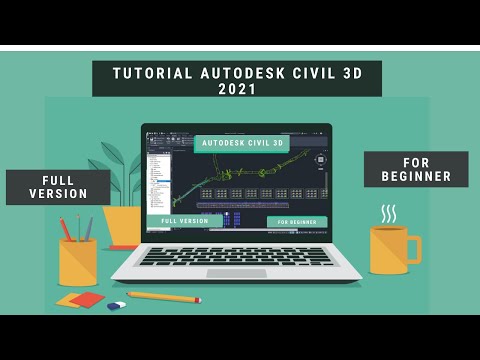
Բովանդակություն
- Քայլեր
- Մեթոդ 1 2 -ից. Օգտագործելով UsbFix Antimalware գործիքը
- Մեթոդ 2 -ից 2 -ը. Օգտագործելով հրամանի տողը
Եթե USB համակարգիչ կամ SD քարտ եք միացրել ձեր համակարգչին և պարզել, որ ֆայլերի փոխարեն ցուցադրվում են դյուրանցումներ, ապա ամենայն հավանականությամբ սկավառակը վարակված է վիրուսով: Մի անհանգստացեք. Ֆայլերը ոչ մի տեղ չեն գնացել, դրանք պարզապես թաքնված են վիրուսի պատճառով: Վիրուսը կարող է հեռացվել ՝ օգտագործելով անվճար UsbFix կոմունալը կամ հրամանի տողը: Ձեր սկավառակը մաքրելուց հետո գործարկեք ձեր հակավիրուսը ՝ ձեր համակարգիչը վիրուսների համար սկանավորելու համար:
Քայլեր
Մեթոդ 1 2 -ից. Օգտագործելով UsbFix Antimalware գործիքը
 1 Անջատեք USB կրիչը ձեր համակարգչից և վերագործարկեք ձեր համակարգիչը: Մի միացրեք սկավառակը, քանի դեռ չեք տեղադրել օգտակար ծրագիր, որը կանխելու է վիրուսի գործարկումը:
1 Անջատեք USB կրիչը ձեր համակարգչից և վերագործարկեք ձեր համակարգիչը: Մի միացրեք սկավառակը, քանի դեռ չեք տեղադրել օգտակար ծրագիր, որը կանխելու է վիրուսի գործարկումը:  2 Ներբեռնեք և գործարկեք Autorun Exterminator ծրագիրը: Այն կանխելու է վիրուսի ինքնաբերաբար գործարկումը, երբ սկավառակը միացնում եք համակարգչին:
2 Ներբեռնեք և գործարկեք Autorun Exterminator ծրագիրը: Այն կանխելու է վիրուսի ինքնաբերաբար գործարկումը, երբ սկավառակը միացնում եք համակարգչին: - Գնացեք https://ccm.net/download/download-11613-autorun-exterminator, կտտացրեք կանաչ Ներբեռնման կոճակին, այնուհետև ընտրեք ֆայլը պահելու վայրը և կտտացրեք Պահել:
- Բացեք Ներլցումների թղթապանակը (կամ ձեր ընտրած թղթապանակը):
- Աջ սեղմեք AutoRunExterminator-1.8.zip ֆայլին և ընտրեք «Extract All» ցանկից:
- Սեղմեք Check Out: Նոր թղթապանակ կհայտնվի Autorun Exterminator կոմունալ ծառայությամբ:
- Կրկնակի սեղմեք «AutoRunExterminator-1.8» նոր թղթապանակի վրա ՝ այն բացելու համար:
- Կրկնակի սեղմեք «AutoRunExterminator.Exe» ֆայլի վրա: Երբ հուշվում է, կտտացրեք Այո կամ OK ՝ ծրագիրը գործարկելու համար:
 3 Միացրեք ձեր USB կրիչը ձեր համակարգչին:
3 Միացրեք ձեր USB կրիչը ձեր համակարգչին: 4 Ներբեռնեք և գործարկեք անվճար UsbFix ծրագիրը: Այն կկործանի վիրուսը և կվերականգնի ձեր ֆայլերը:
4 Ներբեռնեք և գործարկեք անվճար UsbFix ծրագիրը: Այն կկործանի վիրուսը և կվերականգնի ձեր ֆայլերը: - Գնացեք https://www.fosshub.com/UsbFix.html և Ներբեռնում բաժնում կտտացրեք Windows Installer- ին:
- Ընտրեք Ներլցումների թղթապանակը և կտտացրեք Պահել:
- Բացեք Ներլցումների թղթապանակը և կրկնակի կտտացրեք «UsbFix»-ով սկսվող ֆայլին: Հնարավոր է, անհրաժեշտ լինի սեղմել «Այո» ՝ կոմունալը գործարկելու համար:
 5 Կտտացրեք Գործարկել վերլուծություն (Վերլուծել): Դա տարբերակ է պատուհանի ներքևում:
5 Կտտացրեք Գործարկել վերլուծություն (Վերլուծել): Դա տարբերակ է պատուհանի ներքևում:  6 Կտտացրեք Ամբողջական վերլուծություն (Ամբողջական վերլուծություն): Կոմունալը սկանավորելու է ձեր համակարգիչը, ներառյալ ձեր USB կրիչը, վիրուսների համար: Սա կարող է որոշ ժամանակ տևել:
6 Կտտացրեք Ամբողջական վերլուծություն (Ամբողջական վերլուծություն): Կոմունալը սկանավորելու է ձեր համակարգիչը, ներառյալ ձեր USB կրիչը, վիրուսների համար: Սա կարող է որոշ ժամանակ տևել:  7 Հետևեք էկրանի ցուցումներին ՝ վիրուսը հեռացնելու համար: Եթե վիրուս է հայտնաբերվել, կոմունալը այն կհեռացնի սկավառակից:
7 Հետևեք էկրանի ցուցումներին ՝ վիրուսը հեռացնելու համար: Եթե վիրուս է հայտնաբերվել, կոմունալը այն կհեռացնի սկավառակից: - Եթե ծրագիրը չի գտել վիրուս կամ չի կարող հեռացնել այն, անցեք հաջորդ բաժին:
 8 Անջատեք USB կրիչը և վերագործարկեք համակարգիչը:
8 Անջատեք USB կրիչը և վերագործարկեք համակարգիչը: 9 Ստուգեք ձեր համակարգիչը վիրուսների համար: Երբ վիրուսը հեռացվի ձեր կրիչից, կարդացեք այս հոդվածը ՝ սովորելու համար, թե ինչպես վարել ամբողջական վիրուսի սկան ձեր համակարգչում և հեռացնել ցանկացած այլ չարամիտ ծրագիր: Նախքան սկավառակը ձեր համակարգչին միացնելը, դուք պետք է համոզվեք, որ ձեր համակարգիչը զերծ է վիրուսներից:
9 Ստուգեք ձեր համակարգիչը վիրուսների համար: Երբ վիրուսը հեռացվի ձեր կրիչից, կարդացեք այս հոդվածը ՝ սովորելու համար, թե ինչպես վարել ամբողջական վիրուսի սկան ձեր համակարգչում և հեռացնել ցանկացած այլ չարամիտ ծրագիր: Նախքան սկավառակը ձեր համակարգչին միացնելը, դուք պետք է համոզվեք, որ ձեր համակարգիչը զերծ է վիրուսներից: - Այժմ ֆայլերը պետք է հայտնվեն սկավառակի վրա: Եթե դրանք չեք տեսնում, դրանք թղթապանակում են: Թղթապանակը կարող է անանուն լինել, կամ անունը ձեզ ծանոթ չլինի: Կրկնակի սեղմեք յուրաքանչյուր թղթապանակի վրա ՝ ձեր ուզած ֆայլերով թղթապանակը գտնելու համար:
- Autorun Exterminator կոմունալ ծրագիրը տեղահանելու համար աջ սեղմեք դրա թղթապանակի վրա (Explorer պատուհանում) և ընտրեք «Տեղահանել» ցանկից:
Մեթոդ 2 -ից 2 -ը. Օգտագործելով հրամանի տողը
 1 Անջատեք USB կրիչը ձեր համակարգչից և վերագործարկեք ձեր համակարգիչը: Մի միացրեք սկավառակը, քանի դեռ չեք տեղադրել օգտակար ծրագիր, որը կանխելու է վիրուսի գործարկումը:
1 Անջատեք USB կրիչը ձեր համակարգչից և վերագործարկեք ձեր համակարգիչը: Մի միացրեք սկավառակը, քանի դեռ չեք տեղադրել օգտակար ծրագիր, որը կանխելու է վիրուսի գործարկումը:  2 Ներբեռնեք և գործարկեք Autorun Exterminator ծրագիրը: Այն կանխելու է վիրուսի ինքնաբերաբար գործարկումը, երբ սկավառակը միացնում եք համակարգչին:
2 Ներբեռնեք և գործարկեք Autorun Exterminator ծրագիրը: Այն կանխելու է վիրուսի ինքնաբերաբար գործարկումը, երբ սկավառակը միացնում եք համակարգչին: - Գնացեք https://ccm.net/download/download-11613-autorun-exterminator, կտտացրեք կանաչ Ներբեռնման կոճակին, այնուհետև ընտրեք ֆայլը պահելու վայրը և կտտացրեք Պահել:
- Բացեք Ներլցումների թղթապանակը (կամ ձեր ընտրած թղթապանակը):
- Աջ սեղմեք AutoRunExterminator-1.8.zip ֆայլին և ընտրեք «Extract All» ցանկից:
- Սեղմեք Check Out: Նոր թղթապանակ կհայտնվի Autorun Exterminator կոմունալ ծառայությամբ:
- Կրկնակի սեղմեք «AutoRunExterminator-1.8» նոր թղթապանակի վրա ՝ այն բացելու համար:
- Կրկնակի սեղմեք «AutoRunExterminator.Exe» ֆայլի վրա: Երբ հուշվում է, կտտացրեք Այո կամ OK ՝ ծրագիրը գործարկելու համար:
 3 Միացրեք ձեր USB կրիչը ձեր համակարգչին:
3 Միացրեք ձեր USB կրիչը ձեր համակարգչին: 4 Պարզեք, թե ինչ տառով է USB սկավառակը պիտակավորված: Բաց թողեք այս քայլը, եթե գիտեք տառը (օրինակ ՝ «E:»):
4 Պարզեք, թե ինչ տառով է USB սկավառակը պիտակավորված: Բաց թողեք այս քայլը, եթե գիտեք տառը (օրինակ ՝ «E:»): - Կտտացրեք ⊞ Հաղթիր+Էբացել Explorer պատուհանը:
- Ոլորեք ձախ վահանակը դեպի Այս համակարգիչ կամ համակարգիչ բաժինը:
- USB սկավառակի անվան կողքին փնտրեք տառը:
 5 Բացեք հրամանի տողը որպես ադմինիստրատոր: Այս գործընթացը կախված է Windows- ի տարբերակից.
5 Բացեք հրամանի տողը որպես ադմինիստրատոր: Այս գործընթացը կախված է Windows- ի տարբերակից. - Windows 10/8 - Կտտացրեք ⊞ Հաղթիր+Xբացել Power User ընտրացանկը (կամ աջ սեղմել Start ընտրացանկին), այնուհետև սեղմել Command Prompt (Admin) կամ Windows PowerShell (Admin): Կտտացրեք Այո, եթե հուշվի:
- Windows 7 և ավելի բարձր - կտտացրեք ⊞ Հաղթիր+Ռբացել Run պատուհանը, ապա մուտքագրել սմդ... Կտտացրեք Ctrl+Հերթափոխ+Մուտքագրեքբացել հրամանի տողը որպես ադմինիստրատոր, այնուհետև մուտքագրել ձեր գաղտնաբառը (կամ հաստատել ձեր գործողությունները):
 6 Մուտքագրեք ՆԱՄԱԿ: և սեղմել Մուտքագրեք... Փոխարեն ՆԱՄԱԿ փոխարինեք ձեր USB կրիչի տառով:
6 Մուտքագրեք ՆԱՄԱԿ: և սեղմել Մուտքագրեք... Փոխարեն ՆԱՄԱԿ փոխարինեք ձեր USB կրիչի տառով:  7 Մուտքագրեք դել * լնկ և սեղմել Մուտքագրեք. Այս հրամանը կհեռացնի դյուրանցումները սկավառակից:
7 Մուտքագրեք դել * լնկ և սեղմել Մուտքագրեք. Այս հրամանը կհեռացնի դյուրանցումները սկավառակից:  8 Մուտքագրեք ատրիբուտ -h -r -s / s / d ՆԱՄԱԿ:*. * և սեղմեք Մուտքագրեք... Փոխարեն ՆԱՄԱԿ փոխարինեք ձեր USB կրիչի տառով: Այս հրամանը կցուցադրի ֆայլեր, կհեռացնի միայն կարդալու հատկանիշները և կհեռացնի դյուրանցումները: Երբ հրամանը ավարտվում է, ֆայլերը կարող են նորից օգտագործվել:
8 Մուտքագրեք ատրիբուտ -h -r -s / s / d ՆԱՄԱԿ:*. * և սեղմեք Մուտքագրեք... Փոխարեն ՆԱՄԱԿ փոխարինեք ձեր USB կրիչի տառով: Այս հրամանը կցուցադրի ֆայլեր, կհեռացնի միայն կարդալու հատկանիշները և կհեռացնի դյուրանցումները: Երբ հրամանը ավարտվում է, ֆայլերը կարող են նորից օգտագործվել: - Օրինակ, եթե սկավառակը պիտակավորված է «E», մուտքագրեք ատրիբուտ -h -r -s / s / d E: *. * և սեղմել Մուտքագրեք.

- Օրինակ, եթե սկավառակը պիտակավորված է «E», մուտքագրեք ատրիբուտ -h -r -s / s / d E: *. * և սեղմել Մուտքագրեք.
 9 Անջատեք USB կրիչը և վերագործարկեք համակարգիչը: Այժմ ստուգեք ձեր համակարգիչը չարամիտ ծրագրերի համար և հեռացրեք այն ՝ ձեր կրիչը կրկին չվարակելու համար:
9 Անջատեք USB կրիչը և վերագործարկեք համակարգիչը: Այժմ ստուգեք ձեր համակարգիչը չարամիտ ծրագրերի համար և հեռացրեք այն ՝ ձեր կրիչը կրկին չվարակելու համար:  10 Ստուգեք ձեր համակարգիչը վիրուսների համար: Եթե ձեր համակարգիչը չունի հակավիրուսային ծրագիր, կարդացեք այս հոդվածը ՝ իմանալու, թե ինչպես սկանավորել ձեր համակարգիչը ՝ օգտագործելով Windows ներկառուցված հակավիրուսը: Եթե ձեր հակավիրուսը հայտնաբերում է չարամիտ ծրագիր, հետևեք էկրանի հրահանգներին ՝ դրանից ազատվելու համար:
10 Ստուգեք ձեր համակարգիչը վիրուսների համար: Եթե ձեր համակարգիչը չունի հակավիրուսային ծրագիր, կարդացեք այս հոդվածը ՝ իմանալու, թե ինչպես սկանավորել ձեր համակարգիչը ՝ օգտագործելով Windows ներկառուցված հակավիրուսը: Եթե ձեր հակավիրուսը հայտնաբերում է չարամիտ ծրագիր, հետևեք էկրանի հրահանգներին ՝ դրանից ազատվելու համար:  11 Վերագործարկեք համակարգիչը և միացրեք USB կրիչը: Այժմ մենք խորհուրդ ենք տալիս ձևաչափել սկավառակը (ամեն դեպքում):
11 Վերագործարկեք համակարգիչը և միացրեք USB կրիչը: Այժմ մենք խորհուրդ ենք տալիս ձևաչափել սկավառակը (ամեն դեպքում): - Երբ համակարգիչը վերագործարկվի, AutoRun Exterminator կոմունալը ինքնաբերաբար չի գործարկվի: Այս ծրագիրը տեղահանելու համար աջ սեղմեք դրա թղթապանակի վրա (Explorer պատուհանում) և ընտրեք «leteնջել» ցանկից:
 12 Վերադարձեք Explorer պատուհանը և կրկնակի սեղմեք USB կրիչի վրա: Եթե փակել եք Explorer- ի պատուհանը, կտտացրեք ⊞ Հաղթիր+Էբացել այն: Միացված USB կրիչը գտնվում է Այս համակարգչի կամ համակարգչի ներքևում ՝ ձախ վահանակում: Սկավառակի պատուհանում, որը բացվում է, դուք կգտնեք ձեր ֆայլերը:
12 Վերադարձեք Explorer պատուհանը և կրկնակի սեղմեք USB կրիչի վրա: Եթե փակել եք Explorer- ի պատուհանը, կտտացրեք ⊞ Հաղթիր+Էբացել այն: Միացված USB կրիչը գտնվում է Այս համակարգչի կամ համակարգչի ներքևում ՝ ձախ վահանակում: Սկավառակի պատուհանում, որը բացվում է, դուք կգտնեք ձեր ֆայլերը: - Եթե ֆայլերը չեք տեսնում, դրանք թղթապանակում են: Թղթապանակը կարող է անանուն լինել, կամ անունը ձեզ ծանոթ չլինի: Կրկնակի սեղմեք յուրաքանչյուր թղթապանակի վրա ՝ ձեր ուզած ֆայլերով թղթապանակը գտնելու համար:
 13 Պատճենեք վերականգնված ֆայլերը ձեր համակարգչի անվտանգ վայրում: Դա արեք, որպեսզի դրանք չկորցնեք սկավառակի ձևաչափման ժամանակ:
13 Պատճենեք վերականգնված ֆայլերը ձեր համակարգչի անվտանգ վայրում: Դա արեք, որպեսզի դրանք չկորցնեք սկավառակի ձևաչափման ժամանակ: - Օրինակ, ստեղծեք թղթապանակ ձեր աշխատասեղանին (աշխատասեղանի վրա աջ սեղմեք, ընտրացանկից ընտրեք Նոր> Թղթապանակ, անվանեք թղթապանակը, այնուհետև կտտացրեք Մուտքագրեք) և ֆայլերը քաշեք այդ պանակը: Մի ձևաչափեք սկավառակը, մինչև բոլոր ֆայլերը պատճենվեն ձեր համակարգչի թղթապանակում:
 14 Աջ սեղմեք Explorer պատուհանում գտնվող սկավառակի տառին: Դուք կգտնեք այն «Այս ԱՀ» կամ «Համակարգիչ» բաժնում: Մենյու կբացվի:
14 Աջ սեղմեք Explorer պատուհանում գտնվող սկավառակի տառին: Դուք կգտնեք այն «Այս ԱՀ» կամ «Համակարգիչ» բաժնում: Մենյու կբացվի:  15 Կտտացրեք Ձևաչափ. «Ֆորմատավորում» պատուհանը կբացվի:
15 Կտտացրեք Ձևաչափ. «Ֆորմատավորում» պատուհանը կբացվի:  16 Հեռացրեք «Արագ ձևաչափ» նշումը և կտտացրեք Գործարկել. Ձևաչափումը կջնջի բոլոր տվյալները սկավառակից, ներառյալ վիրուսի մնացորդները: Այս գործընթացը կարող է որոշ ժամանակ տևել ՝ կախված ձեր համակարգչի արագությունից:
16 Հեռացրեք «Արագ ձևաչափ» նշումը և կտտացրեք Գործարկել. Ձևաչափումը կջնջի բոլոր տվյալները սկավառակից, ներառյալ վիրուսի մնացորդները: Այս գործընթացը կարող է որոշ ժամանակ տևել ՝ կախված ձեր համակարգչի արագությունից:  17 Ֆորմատավորման գործընթացն ավարտվելուց հետո պատճենեք ֆայլերը USB կրիչին:
17 Ֆորմատավորման գործընթացն ավարտվելուց հետո պատճենեք ֆայլերը USB կրիչին: